在日常使用excel处理数据时,经常需要提取某一列的数据,这就涉及到如何快速准确地分离指定列。下面为大家介绍三种实用技巧。
使用鼠标拖动
这是最简单直观的方法。打开excel工作表,鼠标指针移至要提取数据列的列标上,单击选中该列。然后按住鼠标左键不放,直接拖动该列到你想要放置提取数据的位置。松开鼠标,即可完成数据列的提取。这种方法适用于数据量较小且对顺序要求不高的情况。
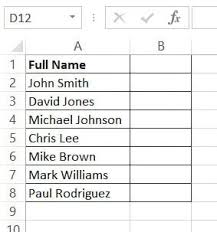
复制粘贴法
选中要提取数据的列,按下ctrl+c组合键进行复制。接着切换到目标工作表,选中要粘贴数据的起始单元格,按下ctrl+v组合键粘贴。此方法操作简单,但如果数据量较大,可能会比较耗时。
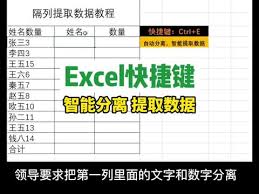
函数法:vlookup函数
vlookup函数可以根据指定的值在表格的某一列中查找,并返回该列中指定行处的数值。例如,要在a列中查找特定值,并提取b列对应行的数据。在目标单元格中输入“=vlookup(查找值,查找区域,返回列数,精确匹配参数)”。其中,查找值为你要查找的具体内容,查找区域是包含查找值和要提取数据的范围,返回列数是要提取数据所在的列数,精确匹配参数一般为false或true,表示精确匹配或近似匹配。

这三种技巧各有优劣,在实际操作中,可以根据具体的数据量、数据特点以及需求灵活选择。熟练掌握这些提取数据列的技巧,能大大提高我们在excel中处理数据的效率,让数据整理和分析工作更加轻松便捷,帮助我们快速从大量数据中获取所需信息,为后续的工作提供有力支持。无论是处理日常报表还是进行复杂的数据统计,这些技巧都能发挥重要作用,让你在excel的世界里游刃有余。
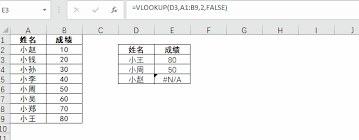
在日常的excel数据处理中,常常需要根据某一条件在大量数据中快速找到与之对应的其他数据,vlookup函数就能很好地解决这个问题。函数语法vlookup(lookup_value,table_array,col_index_num,[range_lookup
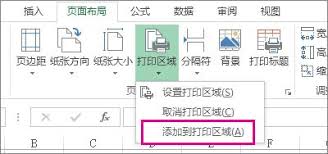
在日常工作中,我们常常需要将excel表格打印出来,但有时候并不需要打印整个表格,而是只打印其中的一部分内容。这就涉及到如何调整打印范围以及设置页面输出区域啦。别担心,今天就来为你详细介绍!一、选定打印区域1.鼠标拖动选择打开你的excel表格,找到你想要打印
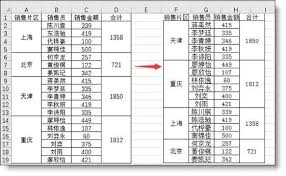
在处理excel表格时,我们常常会遇到各种复杂的情况,其中不规则合并单元格的排序问题更是让人头疼不已。别担心,今天就来为你揭开解决复杂表格排序难题的神秘面纱!一、合并单元格排序的困境合并单元格在某些情况下能让表格看起来更清晰,但一旦涉及排序,就会引发各种问题。
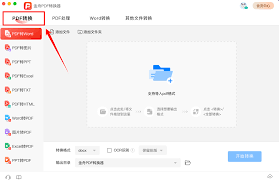
在日常办公中,我们常常需要将excel文件转换为pdf格式,以确保文件格式的稳定性和通用性。以下为您介绍excel文件转换成pdf格式时另存为的3种输出方式。方式一:直接另存为pdf打开您需要转换的excel文件,点击“文件”选项卡。在弹出的菜单中,选择“另存
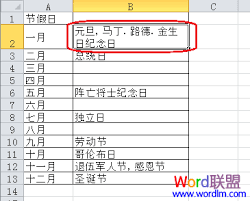
在使用excel表格时,我们常常会遇到单元格内容过长,显示不完整的情况。这时候,自动换行功能就能派上大用场啦!下面就为大家详细介绍excel表格自动换行以及自动适应内容换行的设置方法。自动换行的基本操作选中你想要设置自动换行的单元格或单元格区域。然后,点击ex

在处理excel数据时,经常会遇到重复数据的困扰。别担心,今天就来为大家详细演示excel去重的操作步骤,让你的数据瞬间变得清爽干净!选中数据区域首先,打开包含重复数据的excel工作表,用鼠标左键单击并拖动,选中你想要去重的那列数据区域。比如,你要对a列的数